怎么查看操作系统位数 操作系统位数查看看方法汇总
(编辑:jimmy 日期: 2024/12/24 浏览:2)
我们在安装软件的时候都有32位及64位说法,这个说明主要是针对操作系统来讲的,因为操作系统的位数不同对应于软件的性能也有所不同,如果操作系统不支持这个位数就无法发挥这个软件的功能,那么操作系统位数怎么看呢,下面我们就说的查看系统位数的几种方法看看对你是否有所帮助。
一、我的电脑查看法
要查看系统位数我们可以右击“我的电脑”图标,选择属性选项,这时就可以看到你的操作系统位数是32位还是64位了,下面是本小编的电脑信息,如图所示: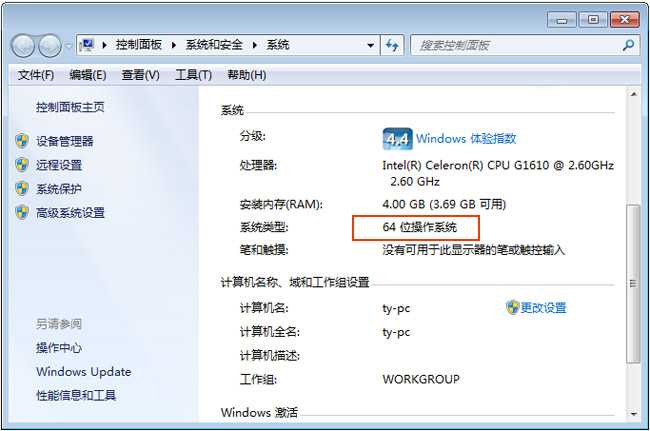
二、DOS命令查看法
我们也可以通过DOS命令来查看操作系统位数,首先在开始菜单中的运行框中输入CMD命令,然后在DOS环境下输入“systeminfo”命令,这时会显示系统相关信息,其中一项就是操作系统位数信息,如图所示: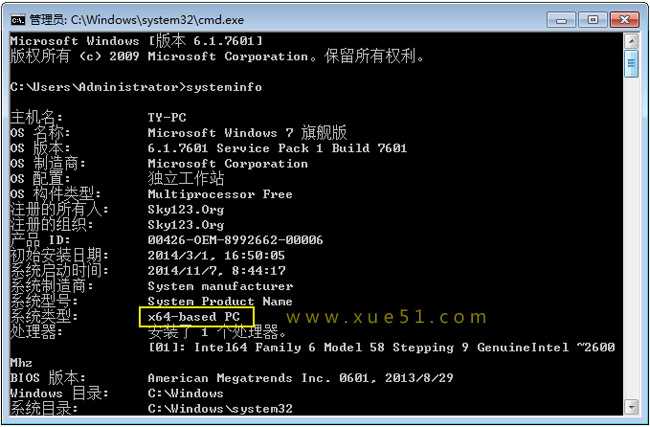
三、电脑软件查看法
我们也可以通过一些专业的电脑检测软件,这一类型的软件不但可以查出电脑系统位数,同时还可以把电脑硬件全部检测出来,较有名的检测软件有鲁大师等,这里就不切图显示了。
以上就是操作系统位数怎么看的查看系统位数的几种方法,这里得说明一下,Win7、XP、Win8等操作系统都可以通过以上的几种查看系统位数的方法,操作系统位数必须弄清楚,否则有些软件是无法在不对应的系统位数中运行的,而且32位操作系统不支持4G以上的内存,这个也得明白,具体可以参阅Win7系统32位和64位的区别,这样你可以更加明白相关内容。